ppt内容如何依次出现?我们在电子数码产品中,常常会遇到一些问题,比如ppt怎么设置文字依次出现等问题,我们该怎么处理呢。那么就让我们一起来了解吧,希望能帮你解决到相关问题。
ppt内容如何依次出现
1、以ppt同一页3张图片内容,win10,wps office为例。
右击桌面,新建一个pptx文档
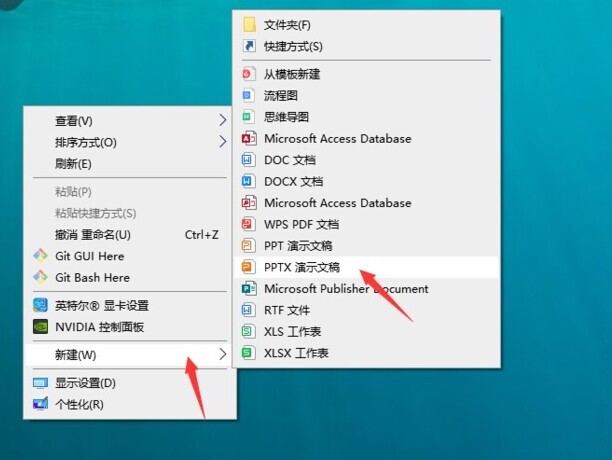
2、右击文档

3、选择wps office打开
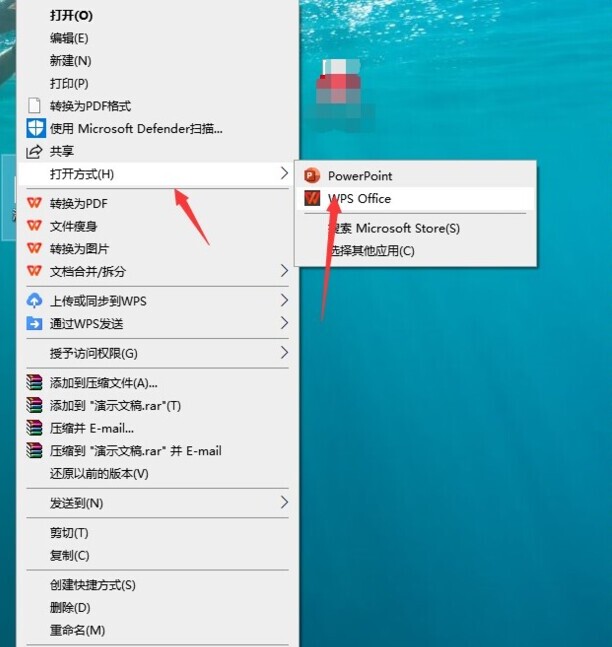
4、点击插入
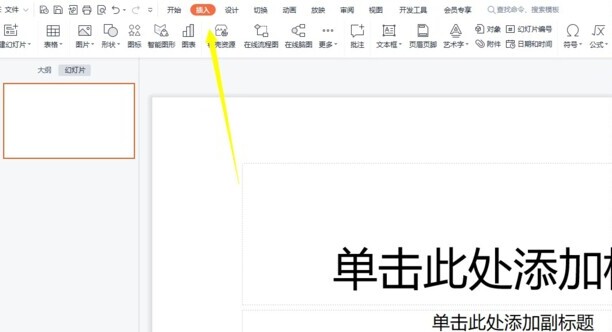
5、点击图片
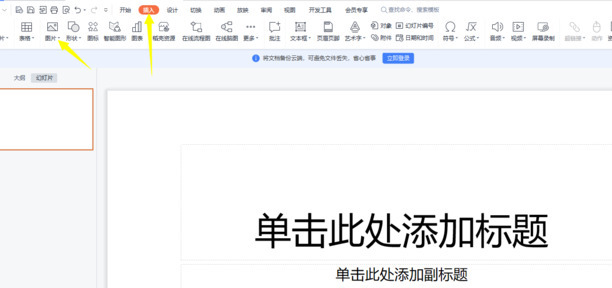
6、点击本地图片
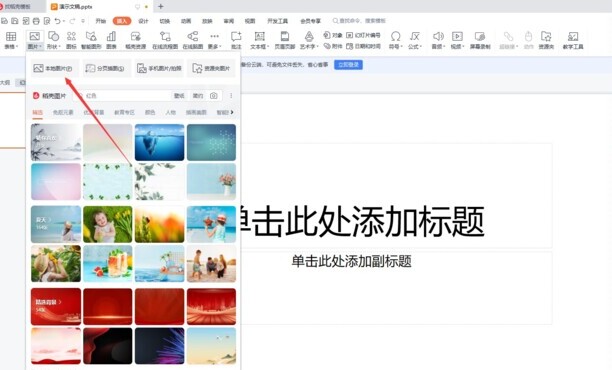
7、点击我的桌面
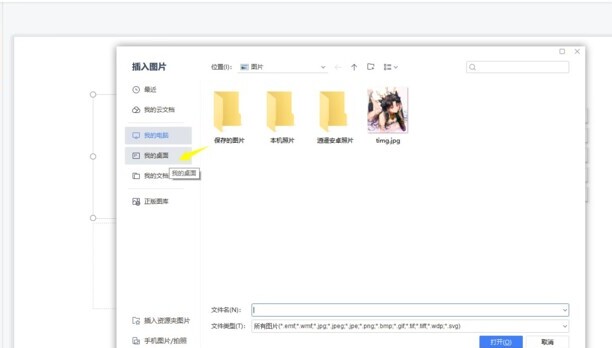
8、选择一张图片并打开
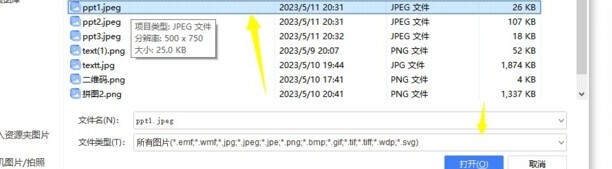
9、拖动图片,调整位置
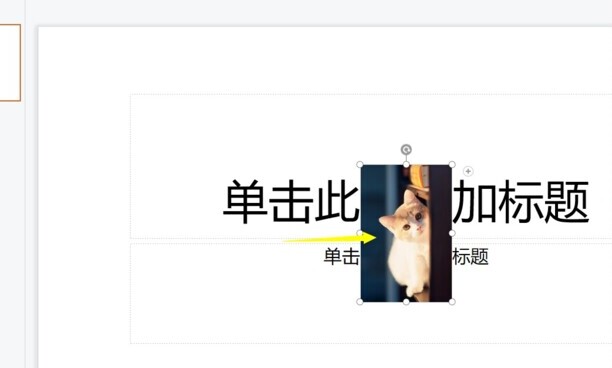
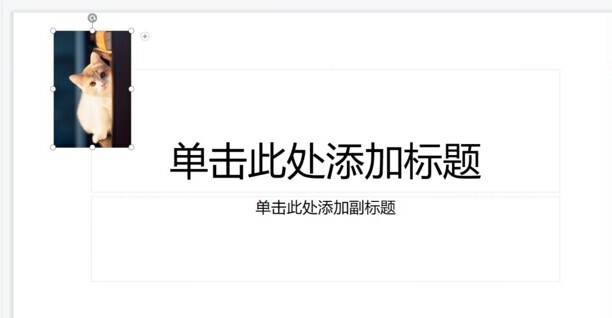
10、重复步骤4,5,6,7,8,9再添加2张图片
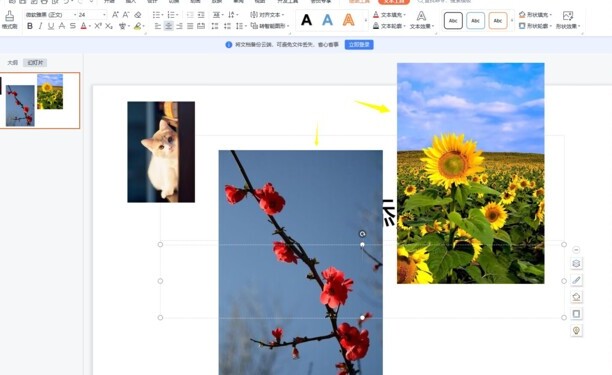
11、点击第一张图片
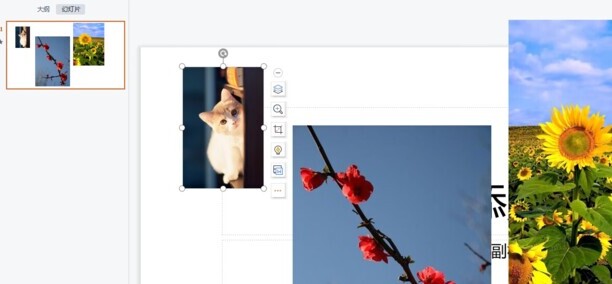
12、点击动画
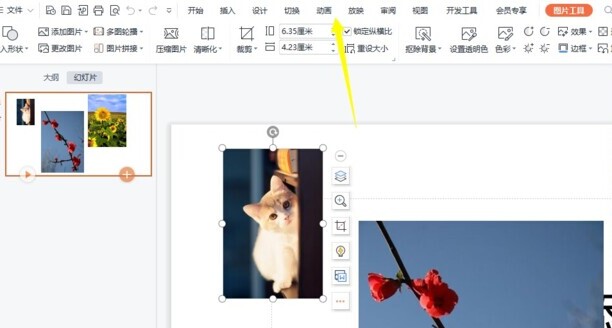
13、选择飞入
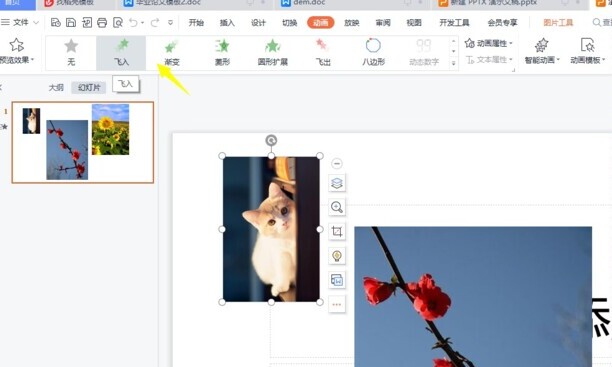
14、剩下2张图片重复第一张图片插入动画选择飞入步骤
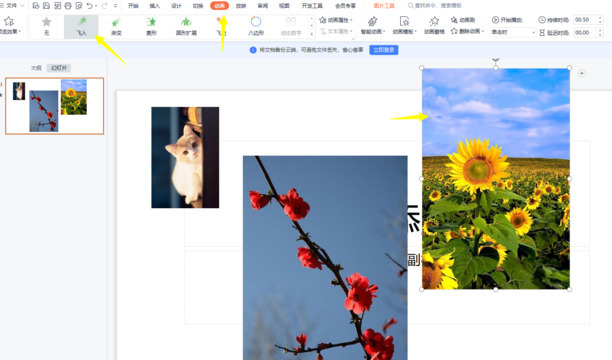
15、点击播放设置,选择自动放映
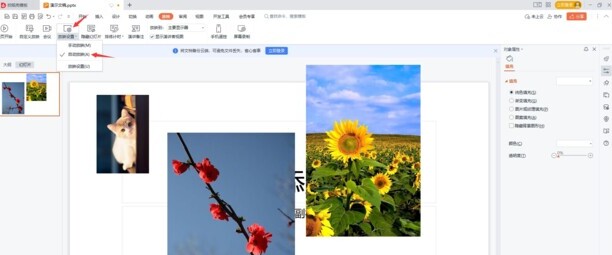
16、点击保存
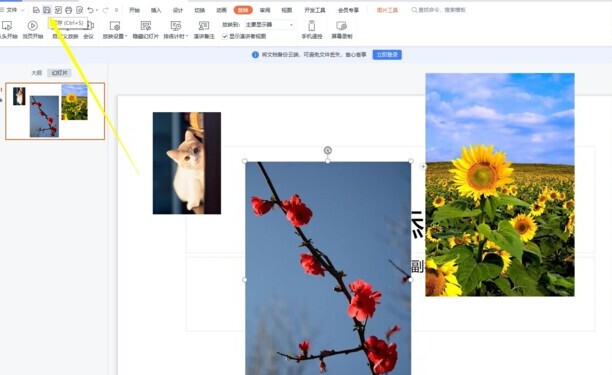
17、点击从头开始,PPT同一页3张图片内容就依次先后出现了
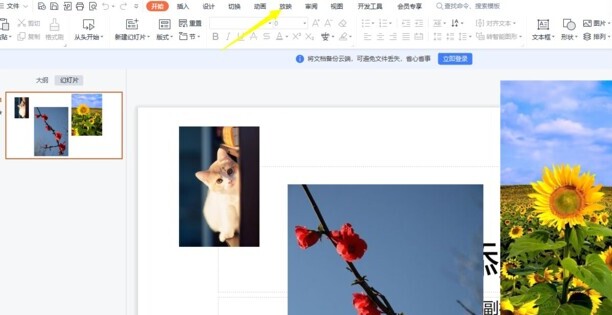
ppt怎么设置文字依次出现
第一:首先选中我们想要设置的第一段文字,点击上方的【动画】按钮,选择一种出现方式,在这里我们选择【飞入】;

第二:然后选中第二段文字,同样选择【飞入】,选中第三段文字,选择【扇形展开】;

第三:随后我们点击【幻灯片放映】,点击【从头开始】,然后依次点击鼠标,就能看到这些文字依次出现了。

总结
本图文教程演示机型:联想拯救者y7000,适用系统:Windows 10,软件版本:WPS 2019;以上就是关于ppt怎么设置文字依次出现的全部内容,希望本文的介绍能帮你解决到相关问题,如还需了解其他信息,请关注本站其他相关信息。
